Die Remotearbeit hat zur Nutzung virtueller Whiteboards stark beigetragen. Eine häufige Frage ist, wie verhalten sich diese verschiedenen Boards im Vergleich zueinander? Eignen sich welche mehr oder weniger für spezifische Aufgaben? Als Ergebnis einer Session in Gruppenarbeit geht es hier um Dokumentation und Analyse des Google Jamboards, eines Tools, das zur Visualisierung von Ideen in kollaborativer Art und Weise dient.
Link
Beispiel-Board
Ein Beispiel–Board ist leicht zu erstellen, in dem man auf die Website https://jamboard.google.com/ geht und unten rechts auf „+“ klickt („Create Jam-File“) :

Es wird gleich ein Frame auf dem neuen Jam-Board erstellt.
Kosten
Sie brauchen einen Google Account um Jam-Board zu benutzen. Die Online Version können Sie somit auch kostenlos verwenden. Es wird dagegen nicht kostenlos, wenn Sie Jamboard im Rahmen der sogenannten G Suite Edition für Ihre Organisation benutzen. Und lediglich die Hardware Live Jamboards kosten richtig viel, bieten jedoch auch deutlich mehr Funktionalität, die wir jedoch hier nicht weiter betrachten, da die Hardware-Version hierzulande nicht verfügbar ist. Zum Beispiel sind dort bis zu 16 gleichzeitige Berührungspunkte mit Stylus-Stifte gedacht ( https://cloud.withgoogle.com/hardware/?_ga=2.121852875.1935555418.1590479548-930539705.1590479547 ).
Ein Jam-Board können Sie ähnlich wie z.B. bei Google Docs für alle, die den Link haben, freigeben und somit wird er von anderen, die keinen Account bei Google haben, editierbar. Die Änderungen werden dann von allen Benutzern automatisch live verfolgt. Die Art des Zugriffs kann ebenfalls eingestellt werden: Editierbar, nur zur Ansicht etc.
Templatefähigkeit
Google Jamboard hat keine (zusätzlichen) Templates, die standardmäßig von Google kommen. Jedoch ist es möglich eine Kopie aus einem vorhandenen Board zu erstellen. Somit kann man eine Schablone (Template) für den eigenen Bedarf erstellen und kostenlos wiederverwenden.
Intuitive Bedienbarkeit
Gefühlt wurde die Bedienbarkeit von allen Teilnehmern als sehr intuitiv wahrgenommen, nicht zuletzt dank der Einfachheit von dem Google Board. Und weil es hier doch um subjektive Wahrnehmung geht, empfiehlt sich am Besten, das Jamboard selbst auszuprobieren.
Einbindung weiterer Hilfsmittel
Sie können die meisten gängigen Grafik-Formate (und nur die) aus unterschiedlichen Quellen in das Board einbinden: jfif, jpeg, gif, png, tiff, bmp.
Dokumentation, Export
Folgende Formate werden unterstützt um das Whiteboard zu Dokumentationszwecken zu exportieren: PDF Export, Bild Export (png).
Sicherheit
Die Datenschutzerklärung von google ist hier https://policies.google.com/privacy?hl=de zu lesen. Seit Jahren steht Google in puncto Datenschutz in der Kritik, unverhältnismäßig viele Informationen seiner Nutzer zu sammeln. Diese werden zu einem persönlichen Profil gebündelt und zu Gewinnzwecken auch an Dritte verkauft. Über die persönlichen Dateneinstellungen im jeweiligen Browser werden weniger persönliche Daten preisgegeben.
Eigene Serverinstanz
Eine eigene Serverinstanz ist nicht möglich. Es gibt nur die Cloud Version.
Performance & Skalierbarkeit
Bei unserem Testversuch mit 6 Personen gab es keine Probleme. Alles hat in Echtzeit funktioniert. Es gab keine negativen Seiteneffekte. Laut dem Bericht https://support.google.com/jamboard/thread/48257514?hl=en können doch die Probleme ab 25-50 Personen je nach Uhrzeit (Google Auslastung) und Komplexität des Boards auftreten.
Tablet-Freundlichkeit, Apps
Auf dem Tablet ist Jam-Board im Browser gut gelaufen (bei großem Tablet), da hier die Desktopversion angezeigt wird. Besser ist die Unterstützung durch die App, die es sowohl für Android als auch für iOS gibt. Da kann man sogar mit dem Telefon gut arbeiten.
Facilitation-Unterstützung
Man kann das Board freigeben, um es von anderen (auch ohne Registrierung) mitbenutzen zu lassen. Es gibt keine eingebaute Timer Funktion. Was wir gut fanden, war ein eingebauter “Laser-Pointer”.
Kreativität, Anmutung
Kreativität ist beim Benutzen des Jam-Boards über den Browser entsprechend durch die Einfachheit der zur Verfügung stehenden Mitteln begrenzt. Es gibt 6 Farben zum Malen. Man kann Bilder und kleine “Post-Its” anheften und radieren. Bei größeren Texten ist eine Umwandlung zu einem Bild sinnvoll, denn der Text wird abgeschnitten angezeigt (durch das Post-It-Format).
Funktionsumfang
Wie schon erwähnt ist der Funktionsumfang ist recht arm und schlicht. Zum Zeichnen stehen 4 Arten zur Verfügung: Kugelschreiber, Filzstift, Marker und Pinsel in jeweils 6 Farben. Man kann mehrere “Frames” (Seiten) in einem Board erstellen. Auch die Hintergrundfarbe und die Struktur kann man teilweise anpassen (z.B. Blau, Lineal, kariert). Zoom und Veränderungs-Historie sind auch vorhanden.
Fazit
Insgesamt ist das Jam-Board für die kleinere Gruppenarbeit (bis 25 Menschen) ohne Vorkenntnisse sehr gut geeignet, vor allem weil die Bedienung der Oberfläche recht einfach und intuitiv ist. Open Space, Ideen sammeln und Erarbeiten mit sehr einfachen Mitteln in relativ kleinen Gruppen oder Kollaboration – das sind die Haupteinsatz-Möglichkeiten. Das was vorteilhaft für den Einstieg ist, erscheint nach einer Weile vielleicht doch gleich auch als Nachteil – man wünscht sich möglicherweise doch einen größeren Funktionsumfang.
Beispiel
Es wurde 3 Runden vom “Das Haus vom Nikolaus” – Spiel (siehe http://www.enablechange.de/haus-vom-nikolaus/ ) erfolgreich durchgespielt. Die Ergebnisse stehen hier parat:
https://jamboard.google.com/d/1lmVMU525FnDuZNGGVSiqX7YO6rQuRl91pwUMA2H038A/viewer?f=0
Danksagung
Ich möchte Björn Jensen https://www.jensen-und-komplizen.de/wir/bjoern/ für das Korrekturlesen dieser Dokumentation danken.
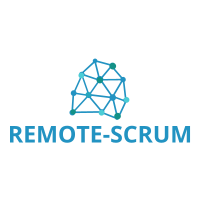

Itís difficult to find experienced people for this topic, however, you sound like you know what youíre talking about! Thanks